O segundo compartimento frente tem um peaked roofline arqueada e uma entrada. Nós nos concentraremos em modelagem, como você já sabe como modelo Windows.
Configurar a lição:
- Continuar trabalhando em sua cena na lição anterior ou
 Abrir
\modeling\facades\facade_modeling_house1.max.
Abrir
\modeling\facades\facade_modeling_house1.max.
Visualizar o bitmap para o segundo House, e observe suas cotas:
- No menu principal, selecione renderização
 Visualizar arquivo de imagem. Na caixa de diálogo Vista de arquivo, navegue para a pasta
\sceneassets\images
, e realçar
fac4.jpg .
Visualizar arquivo de imagem. Na caixa de diálogo Vista de arquivo, navegue para a pasta
\sceneassets\images
, e realçar
fac4.jpg .
No canto inferior esquerdo da caixa de diálogo Vista de arquivo, uma linha de status mostra as cotas da imagem, que são 1200 x 1740 pixels.
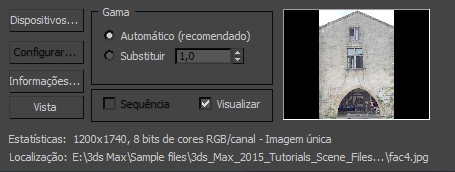
- Clique em Abrir para exibir a imagem em tamanho completo.

-
 Fechar a janela de imagem após você ter examinamos a foto.
Fechar a janela de imagem após você ter examinamos a foto.
Criar o plano para a casa:
- Clique em
 (Maximizar viewport Alternar) para exibir um four-viewport layout.
(Maximizar viewport Alternar) para exibir um four-viewport layout. - Alterar o canto superior direito da viewport para uma viewport frontal e ativá-lo.
-
 Selecione Facade1 e clique em
Selecione Facade1 e clique em  (extensões de zoom selecionado).
(extensões de zoom selecionado). -
 Efetuar o pan na viewport para Facade1 está à esquerda.
Efetuar o pan na viewport para Facade1 está à esquerda. - No
 painel Criar, ative
painel Criar, ative  (geometria), o tipo de objeto suspensa, clique para ativar um plano.
(geometria), o tipo de objeto suspensa, clique para ativar um plano. - Na viewport frontal, arraste para criar um plano. Alterar o comprimento (altura) valor para 10.0m e o valor de largura para 6.8m. Alterar comprimento Segs = Largura Segs = 1.
 Nota: A relação de aspecto da nova casa é 1200:1740, que é igual a 0,69, portanto, as cotas de 10 x 6.8m são fechar para as dimensões do mundo real. (a maioria dos fóruns em Monpazier são 6.8m ampla).
Nota: A relação de aspecto da nova casa é 1200:1740, que é igual a 0,69, portanto, as cotas de 10 x 6.8m são fechar para as dimensões do mundo real. (a maioria dos fóruns em Monpazier são 6.8m ampla). -
 Mova o novo plano que é o nível com Facade1 e, em seguida, mova para a direita para que ele é para a direita de anterior da casa, com pouco de distância entre eles.
Mova o novo plano que é o nível com Facade1 e, em seguida, mova para a direita para que ele é para a direita de anterior da casa, com pouco de distância entre eles. 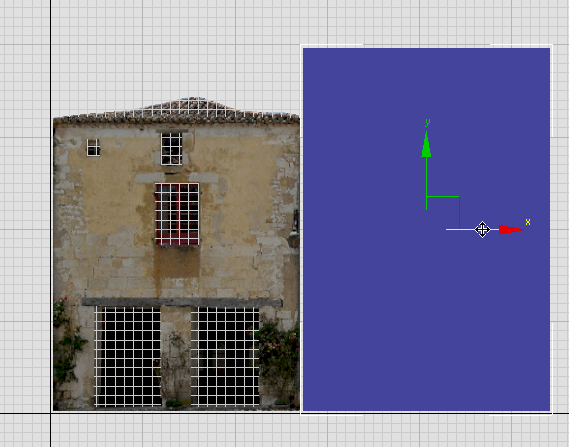
- Nome do novo plano Facade4.
- Vá para o
 painel de hierarquia. Sobre o ajuste de giro de lançamento, ative afetam somente de giro,
painel de hierarquia. Sobre o ajuste de giro de lançamento, ative afetam somente de giro,  Mover o ponto de giro verticalmente para que ele está na base da Facade4 plano.
Mover o ponto de giro verticalmente para que ele está na base da Facade4 plano. - Clique com o botão direito em Facade4 plano e da transformação (canto inferior direito) quadrante do menu quadrado, selecione Converter para
 Converter para de polígono editável.
Converter para de polígono editável.
Textura do plano:
-
 Abrir o Editor de materiais Slate.
Abrir o Editor de materiais Slate. - No painel do navegador de material / Map, localizar os materiais
 mental ray, e arraste o ARCH e projeto de entrada para a vista ativa.
mental ray, e arraste o ARCH e projeto de entrada para a vista ativa. - Clique duas vezes na ARCH e projeto de nó de material para exibir seus parâmetros.
- Nome do material 4 Fachada.
- Nos modelos suspensa, selecione acabamento fosco a partir da lista suspensa de modelos.
- No painel do navegador de material / Map, localize mapas
 padrão, e arraste o bitmap de entrada para a vista ativa.
padrão, e arraste o bitmap de entrada para a vista ativa. - Na caixa de diálogo que é aberta, selecione fac4.jpg como o bitmap, desative a sequência e, a seguir, clique em Abrir. Importante: Na caixa de diálogo Selecionar arquivo de imagem de bitmap, assegure-se de desativar a sequência alternar.

Quando a sequência é ativado, o 3ds Max tenta criar um ifl animação, e deseja abrir apenas uma única imagem.
- Fio de bitmap para o arco e projeto de cor difusa do material de mapa e de mapa de saliência de componentes.
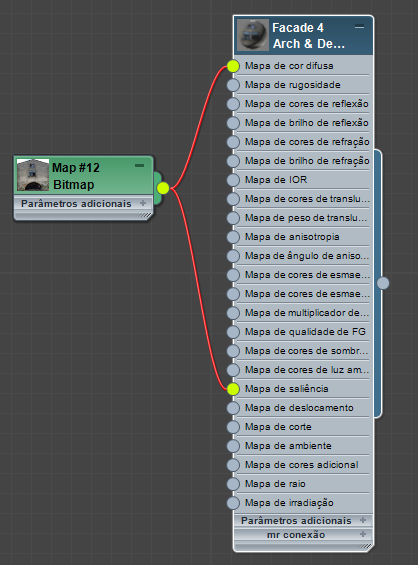
- Clique em fachada 4 nó Material para ativá-lo e, em seguida, ative
 (Exibir material com aplicação de cor na viewport).
(Exibir material com aplicação de cor na viewport). - Arraste a partir da ARCH e projeto de nó de material do soquete de saída (o círculo pequeno na direita), e solte o material na fachada 4 plano em uma viewport.
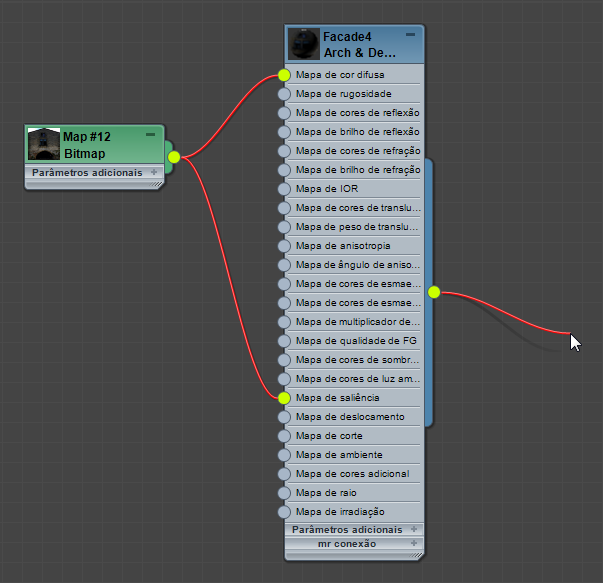
Arrastar e soltar é outra forma para aplicar um material.
Nota: Você não verá o condutor conforme cruza o painel à direita do Editor de materiais Slate, ou na viewport.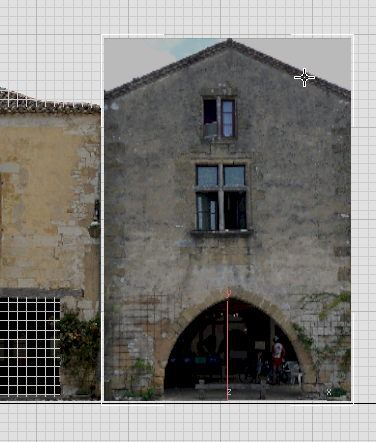
Sombreado plano no viewport frontal
-
 Feche o Editor de materiais Slate.
Feche o Editor de materiais Slate.
Configurar a pilha e face-selection cor:
- Vá para o
 painel Modificar.
painel Modificar. - A partir da lista de modificadores, adicione um mapa de UVW modificador. Clique na entrada de polígono editável novamente e, em seguida, adicione um polígono Selecionar modificador. Importante: Sobre a Pilha, Poly deve ser Entre o objeto de polígono editável e o mapeamento UVW modificador. Caso contrário, a projeção de mapa de bits não é preservada em alguns sub-objeto níveis.
- Assegure-se de que
 (Exibir o resultado final) é ativada para os três níveis da pilha (dois Modificadores e o objeto de polígono editável em si).
(Exibir o resultado final) é ativada para os três níveis da pilha (dois Modificadores e o objeto de polígono editável em si). - Clique no nível de polígono editável novamente para torná-la ativa.
- Sobre a edição de Geometria suspensa, ative preservar UVs.

- Role para baixo até o desenvolvimento de superfícies de subdivisão e abra o mesmo se ele já não estiver aberto.
- Sobre o desenvolvimento de superfícies de subdivisão, certifique-se de que a opção Mostrar câmara está ativada.
- Clique na segunda das amostras de cores que seguem Mostrar câmara.

Esta é a cor de polígonos realçados.
- No Seletor de cores, selecione um vermelho vivo como a cor de realce e, a seguir, clique em OK.

Ajustar a roofline:
- Na faixa de opções, clique em
 (Aresta) para ir para o subobjeto de aresta de nível. No painel Editar, clique em
(Aresta) para ir para o subobjeto de aresta de nível. No painel Editar, clique em  (Swift contorno) para ativá-lo.
(Swift contorno) para ativá-lo. - Certifique-se de que a viewport exibe arestas de faces (F4).
- Criar uma aresta vertical que é centralizado no pico do telhado.
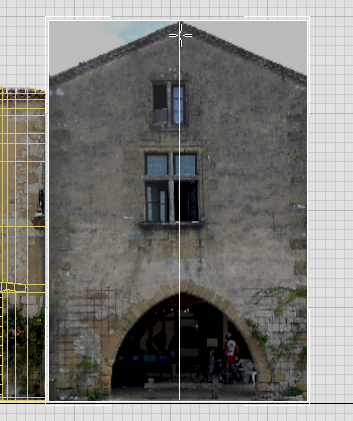
- Clique com o botão direito do mouse para desativar o armário ferramenta Contorno.
- Na faixa de opções, clique em
 (Vértice) para ir para o vértice de subobjetos de nível.
(Vértice) para ir para o vértice de subobjetos de nível.  Mova o canto superior esquerdo e superior direito vértices para baixo para coincidir com a roofline.
Mova o canto superior esquerdo e superior direito vértices para baixo para coincidir com a roofline. 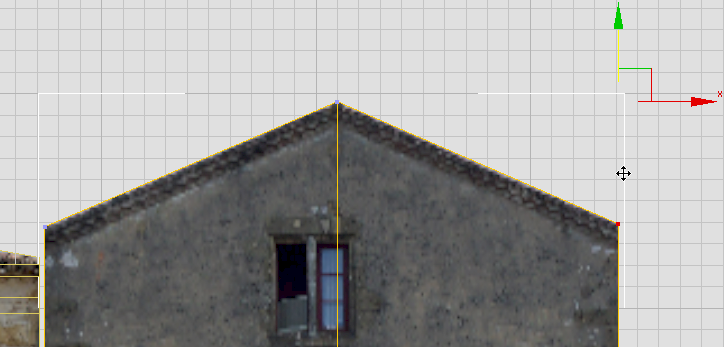
- Na faixa de opções, clique em
 (Aresta) para ir para o subobjeto de aresta de nível.
(Aresta) para ir para o subobjeto de aresta de nível.  Clique e
Clique e  + clique para selecionar as duas arestas do telhado e, a seguir,
+ clique para selecionar as duas arestas do telhado e, a seguir,  Mover para baixo verticalmente um pouco para ocultar o Cornija.
Mover para baixo verticalmente um pouco para ocultar o Cornija. 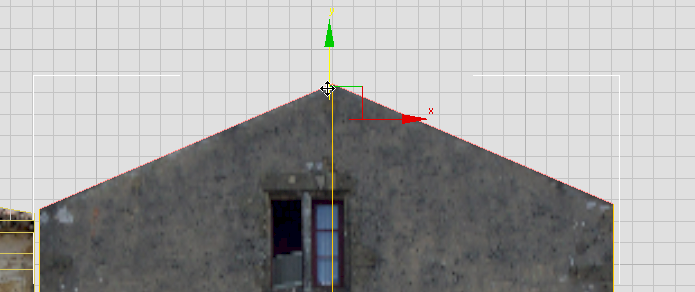
Como você fez para Facade1, você irá adicionar detalhes para o telhado mais adiante neste tutorial.
Adicionar arestas para o Windows:
- Na faixa de opções
 painel Editar, clique em
painel Editar, clique em  (Swift contorno) para ativá-lo novamente.
(Swift contorno) para ativá-lo novamente. - Adicionar arestas verticais para as duas janelas.
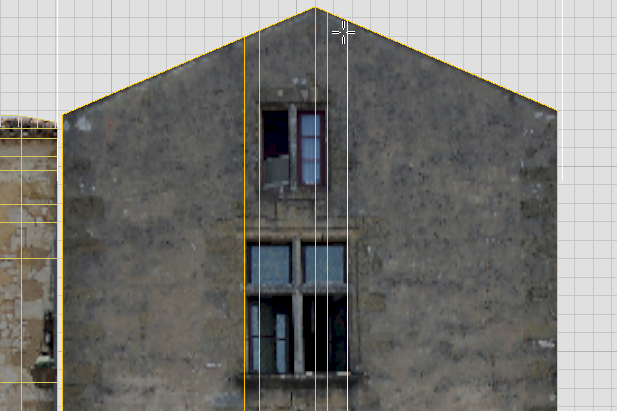
- Também adicionar arestas verticais para o centro dos divisores de duas janelas.
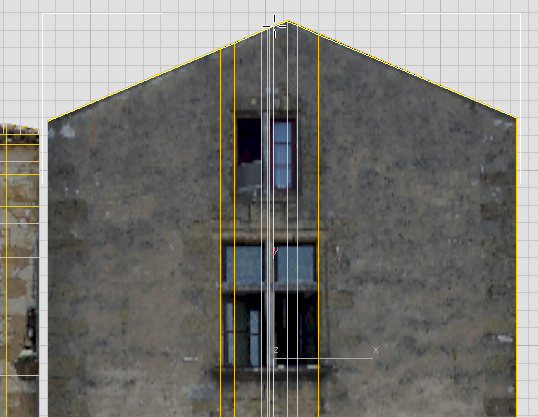
Quando você trabalha com armário contorno, você irá notar que o “horizontal” os contornos são agora chevron-shaped, porque a peaked telhado. Para obter verdadeiro as arestas horizontais, você precisa usar uma ferramenta no primeiro.
- Na faixa de opções
 painel Editar, ativar
painel Editar, ativar  (QuickSlice).
(QuickSlice). - Posicione o cursor na horizontal superior da janela superior e, a seguir, clique no mouse após.
3ds Max cria um único fatia horizontal.
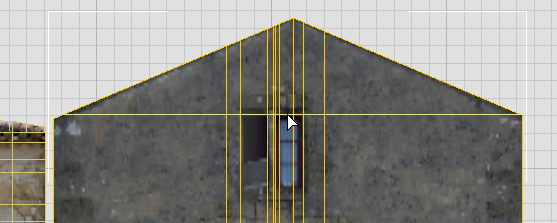
- Clique do mouse uma segunda vez para “Definir " Quick Fatiar. (Se arrastar o mouse, o 3ds Max rotaciona a fatia, que não precisamos aqui).
- Utilize
 (QuickSlice) novamente para criar a aresta inferior da parte superior da janela.
(QuickSlice) novamente para criar a aresta inferior da parte superior da janela. 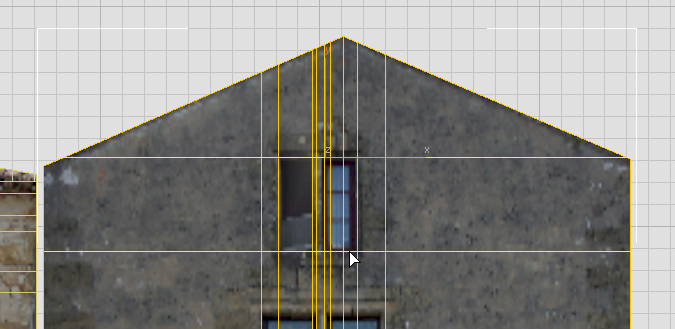
- Uma vez que você tenha usado QuickSlice para terminar de criar as arestas horizontais para a janela, você pode usar
 (Swift contorno) novamente para criar as arestas horizontais para a parte inferior da janela.
(Swift contorno) novamente para criar as arestas horizontais para a parte inferior da janela. 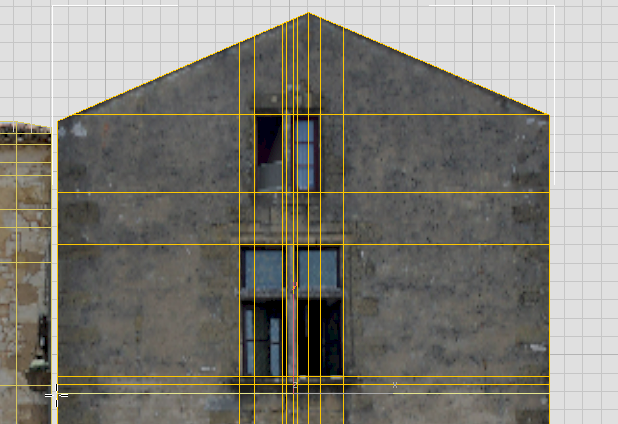 Nota: Embora não atravessa as etapas neste tutorial, vamos usar três horizontal inferior para os contornos de Sill, já que no modelo final tem dois níveis de extrusão. Você pode ver este em facade_modeling_completed.max .
Nota: Embora não atravessa as etapas neste tutorial, vamos usar três horizontal inferior para os contornos de Sill, já que no modelo final tem dois níveis de extrusão. Você pode ver este em facade_modeling_completed.max .
Embora não vamos entrar em detalhes sobre a criação do Windows, você irá adicionar suas arestas de construção, como estes podem ajudar você a criar o arco.
Agora você tem algumas da grade na qual você baseará o real ARCH contorno.